Cela a l'air inventé: votre smartphone, quelques lentilles en plastique et du carton découpé de manière stratégique s'unissent pour former un casque de réalité virtuelle.
C’est pourtant la réalité de Google Cardboard, qui a fait ses débuts lors de la conférence Google I / O de l’année dernière et qui a reçu une mise à jour 2.0 lors de cette année. En cours de route, les développeurs ont créé de très intéressantes applications compatibles Cardboard, tandis que Google est allé jusqu'à créer un magasin dédié Apps for Google Cardboard.
Si vous avez envie d'essayer cela vous-même, vous avez deux options: créer un casque ou commander un kit. La route DIY nécessite une visite de la page Get Cardboard de Google, où vous pourrez faire défiler l'écran jusqu'à la section Construisez-le vous-même et faites glisser la souris sur les différentes parties affichées.
Cependant, bien que la page elle-même fasse référence au «nouveau carton», les images de build-it-yourself (et les guides contextuels) qui l'accompagnent montrent toujours le carton d'origine. En outre, le fichier d'instructions que Google a mis à disposition pour le téléchargement contient le kit du fabricant, pas un guide pratique à l'usage des consommateurs, et il s'agit de la version 1.2, et non de la version 2.0.

En attendant que Google mette à jour tout cela, votre meilleur choix peut être de simplement commander un kit en carton. Des entreprises telles que I Am Cardboard et Unofficial Cardboard vendent déjà des kits 2.0 à des prix de l'ordre de 20 $ (convertis, environ 13 £ ou 26 AU $).
En fait, Unofficial Cardboard propose également une version Plus comprenant des lentilles ajustables (qui promettent de lutter contre le mal des transports) et son prix de lancement-vente est identique à celui de la version standard: 19, 95 $ US. Surveillez un examen pratique dans les prochains jours.
Une fois que vous vous êtes équipé de carton, voici ce que vous devez savoir sur son utilisation.

Bien que la compatibilité soit un problème avec Cardboard 1.0, la nouvelle version est plus volumineuse - elle prend en charge les écrans jusqu’à 6 pouces - et repose sur un bouton d’action non magnétique. Traduction: Cela devrait fonctionner avec à peu près n'importe quel téléphone Android.
Où trouver du contenu VR
Une fois que vous avez le matériel, vous avez besoin de contenu à afficher. La place logique à commencer est avec l'application en carton éponyme de Google. Bien qu'il n'ait pas été beaucoup mis à jour depuis ses débuts l'année dernière, il reste une excellente vitrine de ce que la technologie peut faire. Ses six démos sont les suivantes:

Terre: Empruntée à Google Earth, cette démonstration vous permet de survoler une ville ou une montagne, de lever les yeux pour monter, puis descendre et dans n'importe quelle direction pour "diriger". Appuyez sur le bouton pour arrêter et commencer votre mouvement. Et il peut également vous faire voyager jusqu'à l'espace, où vous choisirez une autre destination (à nouveau avec une pression de bouton).
Exposition: Découvrez une "exposition" d'art modélisée en 3D de divers masques historiques. Cliquez sur le bouton, style ViewMaster, pour passer d’une image à l’autre.
Photo Sphere: Vite! Avez-vous pris des photos à l'aide de la fonction panorama d'Android? Voici votre chance d’en obtenir une vue à 360 degrés.
Mes vidéos: si vous avez des vidéos chargées sur votre téléphone, voici votre chance de les visionner sur un écran apparemment immense.
Guide touristique: Visitez virtuellement Paris et explorez le château de Versailles. Il n'y a pas de mouvement, cependant, seulement des panoramas immersifs de différentes salles et des terrains extérieurs. Très cool - mais pas tout à fait un substitut pour y aller réellement.
Windy Day: Déjà familier aux propriétaires de Moto X, cet adorable récit de réalité virtuelle ressemble à quelque chose des archives Pixar (et a été créé par un directeur de Pixar). Cela vaut la peine de passer au casque pour celui-ci.
Une fois que vous avez manipulé l'application de démonstration, rendez-vous sur la page des applications en vedette de Google, où vous trouverez des joyaux à ne pas manquer tels que Paul McCartney (en concert, à vos côtés, sur scène) et VRSE, qui comprend environ la moitié. une douzaine d'expériences de réalité virtuelle téléchargeables.

Après cela, une recherche dans Google Playboard sur le Play Store vous mènera à des tonnes d'autres applications compatibles Cardboard. Si vous en avez trouvé qui vous ont vraiment bouleversé la tête, cliquez sur les commentaires et parlez-nous-en!










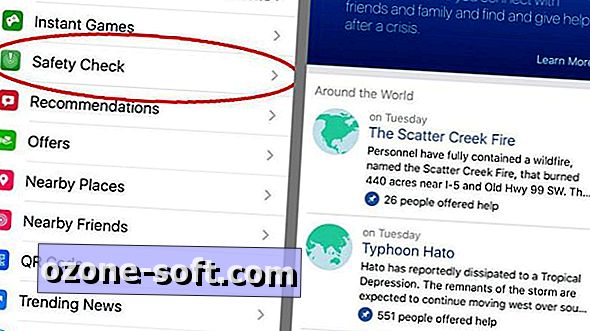



Laissez Vos Commentaires